Hur man installerar Google Roboto-fonten på Windows, Mac och Linux

Roboto-teckensnitt är ett sans-serif-typsnitt skapat av Google.

Roboto- teckensnitt är ett sans-serif-typsnitt skapat av Google. Det här teckensnittet har dykt upp sedan början av lanseringen av Android 4.0 (Ice Cream Sandwich) med fördelen av elegans och god synlighet på högupplösta skärmar som Android -telefoner .
Roboto har ett komplett utbud av typsnitt (inklusive vanliga, fetstil, kursiv, kursiv och fetstil) och används främst på systemappar och alla Google- appar .
Det finns goda nyheter för dessa teckensnittsälskare, att Google-utvecklare har släppt Roboto-teckensnittet gratis och du kan använda det utan begränsningar (under Apache-programvarulicensen). Så nu kan du använda det på Windows , MAC , Linux eller till och med på din webbplats .
Nedan är hur du installerar Google Roboto Font på alla ovanstående operativsystemplattformar.
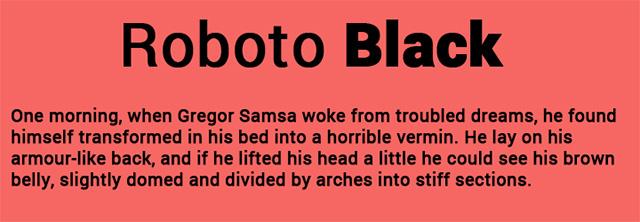
Ladda ner Google Roboto
Oavsett vilket operativsystem du använder är det första och viktigaste att ladda ner teckensnittet Google Roboto till din enhet.
Besök webbplatsen för Robotos teckensnitt och ladda ner teckensnittet (komprimerad fil). Du måste klicka på "Välj detta teckensnitt" och sedan längst ner på skärmen, klicka på den mörka fliken som säger "1 familj vald".
På den nyöppnade fliken klickar du på "ladda ner"-ikonen för att ladda ner Roboto-fonten. Teckensnittsuppsättningen kommer sedan att laddas ner som en zip-fil.
Extrahera zip-filen du just laddade ner till en godtycklig mapp. Öppna den mappen så ser du alla Roboto-teckensnitt inuti.
Installera Roboto Font på Windows 10
Öppna mappen Roboto-teckensnitt. Välj alla teckensnitt, högerklicka och välj "Installera".
Vid denna tidpunkt kommer teckensnittet automatiskt att installeras på ditt system efter några minuter. Nu kan du använda Roboto-teckensnittet i appar på din enhet.
Installera Roboto Font på Linux
Öppna din hemmapp och aktivera sedan dolda filer/mappar. Hitta mappen ".fonts". Om det inte finns en, skapa en ny mapp med tillägget ".fonts". Flytta sedan mappen som innehåller Roboto-teckensnittet till mappen ".fonts" du just skapade.
Starta sedan om LibreOffice, GIMP, Photoshop eller vilket program du använder. Du kommer att se Roboto-teckensnittet visas för val.
Installera Roboto Font på MAC
För MAC liknar metoden den på Windows. Först extraherar du typsnittet, dubbelklickar för att installera och Roboto kommer att dyka upp i Font Book. din. Dessutom kan du också dra och släppa dem i din typsnittsbok.
Installera Roboto Font för webbplatsen
Om du vill använda Roboto-teckensnittet på din webbplats kan du använda CSS3- syntaxen "@font-face" . Detta är metoden för att bädda in externa typsnitt på webbplatsen.
Gå till FontSquirrel Roboto teckensnittssida , klicka på "Webfont Kit" , välj sedan de teckensnittsformat du gillar och klicka på "Ladda ner @Font-Face Kit."
Packa upp den nedladdade filen i teckensnittsmappen för din webbplats. Öppna sedan stilmallen på din webbplats och lägg till följande kod:
@font-face { font-family : 'Robot'; src: url('Roboto-Regular-webfont.eot'); src: url('Roboto-Regular-webfont.eot?#iefix') format('embedded-opentype'), url('Roboto-Regular-webfont.woff') format('woff'), url('Roboto- Regular-webfont.ttf') format('truetype'), url('Roboto-Regular-webfont.svg#RobotoRegular') format('svg'); font-weight : normal; teckensnittsstil : normal; } @font-face { font-family : 'Robot'; src: url('Roboto-Italic-webfont.eot'); src: url('Roboto-Italic-webfont.eot?#iefix') format('embedded-opentype'), url('Roboto-Italic-webfont.woff') format('woff'), url('Roboto- Italic-webfont.ttf') format('truetype'), url('Roboto-Italic-webfont.svg#RobotoItalic') format('svg'); font-weight : normal; teckensnitt : kursiv; } @font-face { font-family : 'Robot'; src: url('Roboto-Bold-webfont.eot'); src: url('Roboto-Bold-webfont.eot?#iefix') format('embedded-opentype'), url('Roboto-Bold-webfont.woff') format('woff'), url('Roboto- Bold-webfont.ttf') format('truetype'), url('Roboto-Bold-webfont.svg#RobotoBold') format('svg'); font-weight : fet; teckensnittsstil : normal; } @font-face { font-family : 'Robot'; src: url('Roboto-BoldItalic-webfont.eot'); src: url('Roboto-BoldItalic-webfont.eot?#iefix') format('embedded-opentype'), url('Roboto-BoldItalic-webfont.woff') format('woff'), url('Roboto- BoldItalic-webfont.ttf') format('truetype'), url('Roboto-BoldItalic-webfont.svg#RobotoBoldItalic') format('svg'); font-weight : fet; teckensnitt : kursiv; } @font-face { font-family : 'Robot'; src: url('Roboto-Thin-webfont.eot'); src: url('Roboto-Thin-webfont.eot?#iefix') format('embedded-opentype'), url('Roboto-Thin-webfont.woff') format('woff'), url('Roboto- Thin-webfont.ttf') format('truetype'), url('Roboto-Thin-webfont.svg#RobotoThin') format('svg'); teckensnittsvikt : 200; teckensnittsstil : normal; } @font-face { font-family : 'Robot'; src: url('Roboto-ThinItalic-webfont.eot'); src: url('Roboto-ThinItalic-webfont.eot?#iefix') format('embedded-opentype'), url('Roboto-ThinItalic-webfont.woff') format('woff'), url('Roboto- ThinItalic-webfont.ttf') format('truetype'), url('Roboto-ThinItalic-webfont.svg#RobotoThinItalic') format('svg'); (under Apache-programvarulicensen). teckensnittsvikt : 200; teckensnitt : kursiv; } @font-face { font-family: 'Robot'; src: url('Roboto-Light-webfont.eot'); src: url('Roboto-Light-webfont.eot?#iefix') format('embedded-opentype'), url('Roboto-Light-webfont.woff') format('woff'), url('Roboto- Light-webfont.ttf') format('truetype'), url('Roboto-Light-webfont.svg#RobotoLight') format('svg'); teckensnittsvikt : 100; teckensnittsstil : normal; } @font-face { font-family : 'Robot'; src: url('Roboto-LightItalic-webfont.eot'); src: url('Roboto-LightItalic-webfont.eot?#iefix') format('embedded-opentype'), url('Roboto-LightItalic-webfont.woff') format('woff'), url('Roboto- LightItalic-webfont.ttf') format('truetype'), url('Roboto-LightItalic-webfont.svg#RobotoLightItalic') format('svg'); teckensnittsvikt : 100; teckensnitt : kursiv; } @font-face { font-family : 'Robot'; src: url('Roboto-Medium-webfont.eot'); src: url('Roboto-Medium-webfont.eot?#iefix') format('embedded-opentype'), url('Roboto-Medium-webfont.woff') format('woff'), url('Roboto- Medium-webfont.ttf') format('truetype'), url('Roboto-Medium-webfont.svg#RobotoMedium') format('svg'); teckensnittsvikt : 300; teckensnittsstil : normal; } @font-face { font-family : 'Robot'; src: url('Roboto-MediumItalic-webfont.eot'); src: url('Roboto-MediumItalic-webfont.eot?#iefix') format('embedded-opentype'), url('Roboto-MediumItalic-webfont.woff') format('woff'), url('Roboto- MediumItalic-webfont.ttf') format('truetype'), url('Roboto-MediumItalic-webfont.svg#RobotoMediumItalic') format('svg'); teckensnittsvikt : 300; teckensnitt : kursiv;
Se till att du ändrar "src" till sökvägen till teckensnittsmappen.
Därefter använder du följande syntax för att visa Roboto-teckensnittet på din webbplats:
font-family :"Robot";
Hoppas du kan installera de typsnitt du gillar.
Se mer:
Om du föredrar VMware framför VirtualBox kan du skapa en macOS Monterey virtuell maskin med VMware som fungerar precis som VirtualBox.
Den här artikeln guidar dig genom de enkla stegen du behöver utföra för att ta bort (glömma) ett tidigare anslutet WiFi-nätverk på din Mac.
Att ställa in ett lösenord på din dator är det enklaste sättet att skydda din dator från obehörig åtkomst eller datorintrång för att komma åt dina dokument eller personliga data.
Nyligen står Java inför stora säkerhetsproblem, det finns många sårbarheter i detta verktyg. Hackare kan stjäla viktig information. För att säkerställa informationssäkerhet och säkerhet bör du därför ta bort Java från din dators webbläsare.
Behöver du läsa Mac-enhet på Windows? Dagens artikel kommer att berätta allt du behöver veta för att få din Mac-enhet att fungera på Windows.
DPI (dots per inch) är en enhet för att mäta känsligheten hos en datormus. Ju högre DPI, desto längre kan markören på skärmen röra sig på skärmen varje gång musen flyttas.
Tips.BlogCafeIT guidar dig hur du installerar Windows 10 på MacBook Pro (version 2016 och nyare).
Att dölja eller dölja en mapp eller fil på din dator säkerställer delvis säkerheten och säkerheten för informationen som finns i den mappen eller filen från att hittas av andra.
Vissa forskare tror att ljuset som sänds ut från datorer är orsaken till många människors sömnbrist och oroliga sömn. Tack och lov finns det en lösning - funktionen för begränsning av blått ljus på PC och Mac - som hjälper dig att bli av med detta problem med sömnbrist.
Om din dator, Mac eller Android, iOS-enheter inte kan titta på videor på Youtube, eller inte kan ladda videor, eller videor inte spelas upp... så kan du använda några av lösningarna nedan för att åtgärda felet. .









